Guide d’utilisation Final Cut Pro pour Mac
- Bienvenue
- Nouveautés
-
- Introduction à l’importation des données
- Première importation de données
- Organisation de fichiers au cours de l’importation
-
- Importation depuis iMovie pour macOS
- Importation depuis iMovie pour iOS ou iPadOS
- Importation à partir de Final Cut Pro pour iPad
- Importation à partir de Photos
- Importation à partir de Music
- Importer depuis le projet :
- Importation à partir de Motion
- Importation depuis GarageBand et Logic Pro
- Importation à l’aide d’extensions de flux de production
- Enregistrement dans Final Cut Pro
- Cartes mémoire et câbles
- Formats de média pris en charge
- Ajustement des réglages ProRes RAW de la caméra
- Importation de fichiers REDCODE RAW
- Importation de fichiers Canon Cinema RAW Light
-
-
- Introduction à la lecture
- Lecture de données
- Survol de données multimédias
- Lecture de données dans le visualiseur d’évènement
- Comparaison entre deux images vidéo
- Lecture sur un écran externe
- Contrôle de la qualité de lecture
- Utilisation des incrustations dans le visualiseur
- Rendu en arrière-plan
- Lecture de ralentis
-
-
- Introduction au montage
-
- Introduction à l’ajout de plans
- Glissement de plans vers la timeline
- Ajout de plans à votre projet
- Insertion de plans
- Connexion de plans
- Écrasement de plans
- Remplacement de plans
- Ajout d’images fixes
- Création d’images figées
- Ajout d’un seul plan vidéo ou audio
- Suppression de plans de projets
- Solo ou désactivation de plans
- Recherche d’un plan source d’un plan du projet
- Disposition des plans dans la timeline
-
- Zoom et défilement dans la timeline
- Modification de l’apparence d’un plan de la timeline
- Magnétisme d’éléments dans la timeline
- Navigation dans votre projet
- Navigation à l’aide du timecode
- Affichage du timecode source et le timecode du projet
- Ouverture de votre projet dans l’index de la timeline
- Affichage des plans avec doublons de plages
- Correction de vidéo tremblante
-
- Introduction aux effets
-
- Introduction aux transitions
- Création de transitions
- Ajout de transitions et de fondus
- Ajout rapide d’une transition avec un raccourci clavier
- Définition de la durée par défaut des transitions
- Suppression de transitions
- Ajustement des transitions dans la timeline
- Ajustement des transitions dans l’inspecteur et dans le visualiseur
- Fusion de coupes à l’aide de la transition Flux
- Ajustement des transitions avec plusieurs images
- Modification de transitions dans Motion
-
- Introduction aux effets intégrés
- Redimensionnement, déplacement et rotation de plans
- Réglage du cadrage à l’aide de la fonction Conformité intelligente
- Élagage des bords de l’image vidéo
- Recadrage de plans
- Panoramique et zoom de plans
- Inclinaison de la perspective d’un plan
- Manipulation d’effets intégrés
- Suppression d’effets intégrés
-
- Introduction aux effets de plan
- Ajout d’effets vidéo
- Ajout de l’effet vidéo par défaut
- Ajustement d’effets
- Modification de l’ordre des effets
- Copie d’effets entre les plans
- Enregistrement de préréglages dʼeffets vidéo
- Copie d’images clés
- Réduction du bruit vidéo
- Suppression ou désactivation d’effets
- Modification d’effets dans Motion
-
-
- Introduction aux sous-titres
- Flux de production des sous-titres
- Création de sous-titres
- Importation de sous-titres
- Affichage ou masquage de sous-titres
- Modification du texte d’un sous-titre
- Réglage et disposition des sous-titres
- Mise en forme du texte d’un sous-titre
- Création de sous-titres multilingues
- Conversion de sous-titres dans un autre format dans Final Cut Pro pour Mac
- Exporter des sous-titres
-
- Introduction au montage multicam
- Flux de production de montage multicam
- Importation de données pour des montages multicam
- Ajout de noms aux caméras et d’angles
- Création de plans multicam
- Coupage et changement d’angles de caméra
- Synchronisation et réglage d’angles de caméra
- Montage de plans multicam
- Conseils pour le montage multicam
- Ajout de scénarios
- Utilisation de l’éditeur de précision
-
- Introduction à la resynchronisation de plans
- Modification de la vitesse d’un plan
- Création d’effets à vitesse variable
- Ajout de transitions de vitesse
- Inversion ou rembobinage des plans
- Création de ralentis instantanés
- Accélération d’un plan à l’aide de coupes sèches
- Création de segments de suspension
- Réinitialisation des modifications de vitesse
- Adaptation des tailles et fréquences d’images
- Utilisation de fichiers XML pour transférer des projets
-
- Introduction à la vidéo 360 degrés
- Importation de vidéo 360 degrés
- Réglages vidéo 360 degrés
- Création de projets 360 degrés
- Visionnage et navigation dans la vidéo 360 degrés
- Ajout de plans 360 degrés à des projets standard
- Ajout de l’effet Patch 360 degrés
- Ajout de l’effet Mini-planète
- Partage de plans et de projets 360 degrés
- Conseils pour la vidéo 360 degrés
-
-
- Introduction au suivi d’objet
- Principe de fonctionnement du suivi d’objet
- Effet de suivi appliqué à un objet en mouvement
- Appliquer une image ou autre plan de suivi à un objet en mouvement
- Décalage de la position d’un effet de suivi
- Ajuster le suivi d’objet
- Changer de méthode d’analyse de suivi
- Créer manuellement des marqueurs de suivi de mouvement
-
- Introduction à l’étalonnage
-
- Introduction aux effets d’étalonnage
- Flux de production de l’étalonnage manuel
- Ajout d’effets d’étalonnage
- Suppression d’effets d’étalonnage
- Utilisation de l’effet Réglage colorimétrique
- Utilisation de l’effet Roues des couleurs
- Utilisation de l’effet Courbes de couleur
- Utilisation de l’effet Courbes de teinte/saturation
- Utilisation de l’effet Ajustements des couleurs
- Utilisation des préréglages de couleurs
- Application de LUT
-
- Introduction au partage de projets
- Partage avec des appareils Apple
- Partage sur le web
- Création de disques optiques et d’images disque
- Partager par e-mail
- Partage en lot
- Partage à l’aide de Compressor
- Création de destinations de partage
- Modification des métadonnées d’éléments partagés
- Affichage de l’état d’éléments partagés
-
- Introduction à la gestion des données
-
- Affichage des informations relatives à un plan
- Remplacement des métadonnées d’un plan
- Recherche de fichiers de média source
- Reconnexion de plans à des fichiers de média
- Consolidation de projets et de bibliothèques
- Sauvegarde de projets et de bibliothèques
- Création de fichiers optimisés et proxy
- Création d’un projet uniquement proxy
- Gestion des fichiers de rendu
- Affichage des tâches d’arrière-plan
- Création d’archives de caméra
- Glossaire
- Copyright

Introduction au partage de projets dans Final Cut Pro pour Mac
Final Cut Pro fournit un grand nombre de réglages d’exportation préconfigurés, appelés destinations, que vous pouvez utiliser pour générer la sortie de votre projet ou plan. Vous pouvez, par exemple, exporter un projet ou un plan sous forme de fichier, l’exporter en vue de son visionnage sur des appareils Apple tels que l’iPhone ou l’iPad, l’ajouter à des sites web de réseaux sociaux ou le graver sur disque. Il est possible également d’enregistrer une image de votre film ou d’exporter une séquence d’images. Chacune de ces options utilise une destination différente.
Lorsque vous ouvrez Final Cut Pro pour la première fois, un ensemble de destinations par défaut apparaît dans le menu Partager.
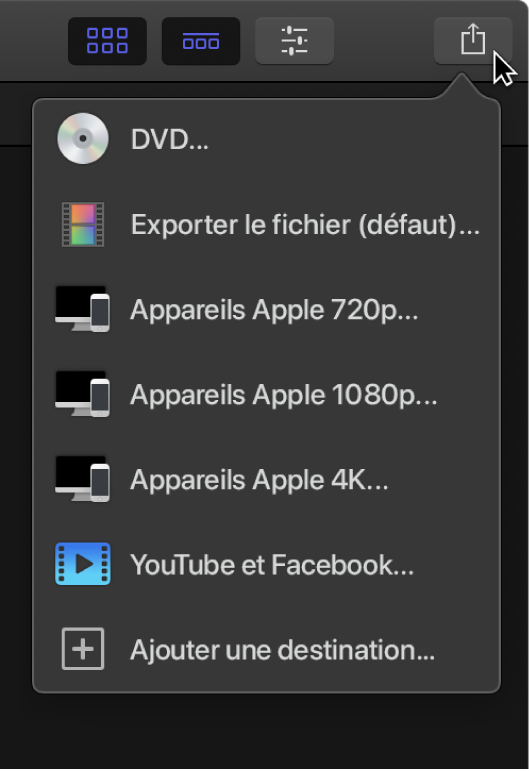
Les détails sur chaque destination de l’ensemble par défaut sont répertoriés dans le tableau ci-dessous.
Destination | Permet de | ||||||||||
|---|---|---|---|---|---|---|---|---|---|---|---|
DVD | Graver votre projet sur un DVD en définition standard. Consultez Création de disques optiques et d’images disque dans Final Cut Pro pour Mac. | ||||||||||
Exporter le fichier (par défaut) | Exporter un projet en tant que fichier de séquence QuickTime. Consultez Exportation de fichiers de masterisation finaux dans Final Cut Pro pour Mac. | ||||||||||
Appareils Apple 720p | Exporter des fichiers pour la reproduction sur la plupart des appareils Apple, tels que l’iPod touch, l’iPhone, l’iPad et l’Apple TV. Cette option génère des fichiers jusqu’à une résolution de 720p. Parmi les trois options Appareils Apple, cette option crée des fichiers avec les débits des données et tailles de fichier les plus faibles. | ||||||||||
Appareils Apple 1080p | Exporter des fichiers pour la reproduction sur de nombreux appareils Apple, notamment des modèles d’iPod touch, d’iPhone, d’iPad et d’Apple TV. Cette option génère des fichiers jusqu’à une résolution de 1080p. | ||||||||||
Appareils Apple 4K | Exporter des fichiers pour la reproduction sur les modèles récents d’iPhone, d’iPad et d’Apple TV. Cette option crée des fichiers en sortie avec une résolution maximale de 4K. Parmi les trois options Appareils Apple, cette option crée des fichiers avec les débits des données les plus élevés et les tailles de fichier les plus importantes. | ||||||||||
YouTube et Facebook | Préparer vos projets et plans pour le partage sur le web. Consultez Partage sur le web dans Final Cut Pro pour Mac. | ||||||||||
Vous avez la possibilité d’ajouter des destinations ou de remplacer très facilement l’ensemble de destinations par défaut par vos propres destinations personnalisées. Pour enregistrer une image de votre film en tant que fichier Photoshop, par exemple, vous devez ajouter la destination « Enregistrer l’image active » à votre ensemble de destinations et spécifier que cette destination exporte un fichier Photoshop. La création et la modification de destinations s’effectuent dans la fenêtre Destinations des réglages de Final Cut Pro.
Il vous est également possible de créer un lot de destinations pour exporter plusieurs types de sortie en une seule fois. Consultez Création de destinations de partage dans Final Cut Pro pour Mac.
Pour personnaliser davantage votre sortie, vous pouvez faire appel à Compressor, l’app professionnelle de transcodage. Consultez Partage depuis Final Cut Pro pour Mac à l’aide de Compressor.
Télécharger ce guide : Apple Books